نحوه استفاده از آیتونز برای انتقال فایل بین آیفون و کامپیوتر

با مطالعه آموزش کار با آیتونز، میتوانید کنترل کاملی روی گوشی و همچنین حساب کاربری اپل خود داشته باشید. در ادامه با ما همراه باشید تا به نحوه استفاده از ایتونز برای انتقال فایل از کامپیوتر و لپ تاپ به ایفون بپردازیم.
آیتونز در ۹ ژانویه ۲۰۰۱ منتشر شد. در آن زمان، ضمن ساماندهی پیشنهادی کتابخانه و جمعآوری و ذخیره مجموعههای موسیقی کاربران، تمرکز اصلی آیتونز بر موسیقی بود. بههرحال در سال ۲۰۰۵ اپل با پشتیبانی از فیلمهای دیجیتال، پادکستها، کتابهای الکترونیکی و اپلیکیشنهای آیفون، ویژگیهای اصلی آن را گسترش داد. حالا iTunes تبدیل به یک نرمافزار بسیار کاربردی برای صاحبان آیفون در کامپیوترهای مبتنی بر ویندوز شده است؛ به همین خاطر، در این مطلب پلازا قصد داریم با نحوه استفاده از آیتونز در کامپیوتر آشنا شویم.
فهرست مطالب
آیتونز چیست؟
آیتونز یک مدیا پلیر، پخشکننده رادیو اینترنتی، ابزار مدیریت دستگاههای تلفن همراه و برنامه مشتری برای فروشگاه آیتونز (iTunes Store) است که توسط شرکت اپل توسعه یافته است. این نرمافزار برای خرید، پخش، دانلود و ساماندهی مولتیمدیای دیجیتال، بر روی کامپیوترهای شخصی با سیستم عامل ویندوز بهکار می رود و میتواند برای پخش آهنگ از سیدی (CD) و همچنین پخش محتوای پلیلیستهای پخش داینامیک و هوشمند استفاده شود. همچنین آپشنهایی برای بهینهسازی صدا و راههایی نیز برای اشتراکگذاری بیسیم کتابخانه آیتونز وجود دارد.
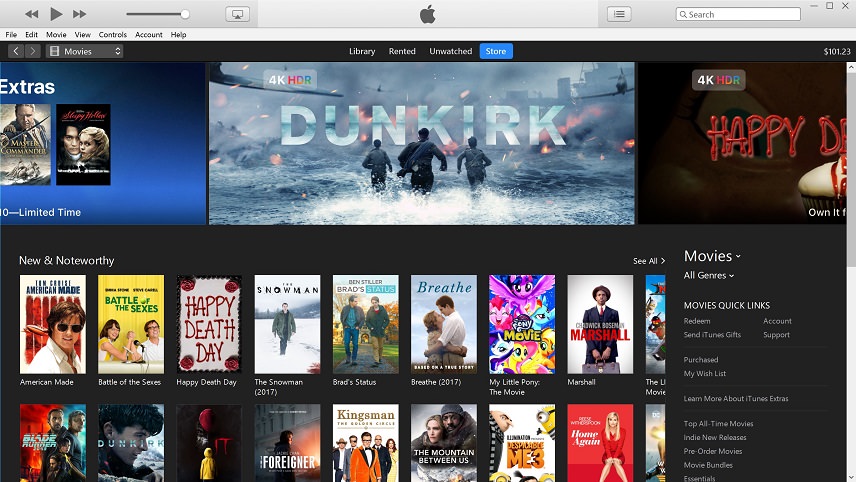
به بیان سادهتر، آیتونز نرمافزاری است که به شما امکان میدهد مجموعه مدیای دیجیتالی خود را به کامپیوترتان اضافه کرده، آنها را ساماندهی و پخش کنید و همچنین آن را با یک دستگاه پرتابل (قابل حمل) همگامسازی کنید.
با این حال بیشترین کاربرد آیتونز برای کاربران ویندوز صاحب گوشی آیفون، بکاپ گرفتن از گوشی، انتقال فایلها و مدیریت بهینه آنها است.
نحوه استفاده از آیتونز در کامپیوتر
حالا که با کاربرد این برنامه آشنا شدیم، نوبت به راهنمای کار با نرم افزار iTunes میرسد. همانطور که میدانید این برنامه امکانات زیادی در اختیار شما قرار میدهد و به همین دلیل نیز ما در ادامه هرکدام از این قابلیتها و همچنین مراحل استفاده از آنها را بهصورت جداگانه شرح خواهیم داد.
نحوه نصب و راهاندازی آیتونز
سوال اول این است که چگونه ایتونز را فعال کنیم؟ ابتدا با استفاده از این لینک آخرین نسخه آیتونز را دانلود کنید. سپس آیتونز را روی کامپیوتر نصب کنید. در صفحه اول با پنجره زیر مواجه خواهید شد. روی Continue کلیک کنید.
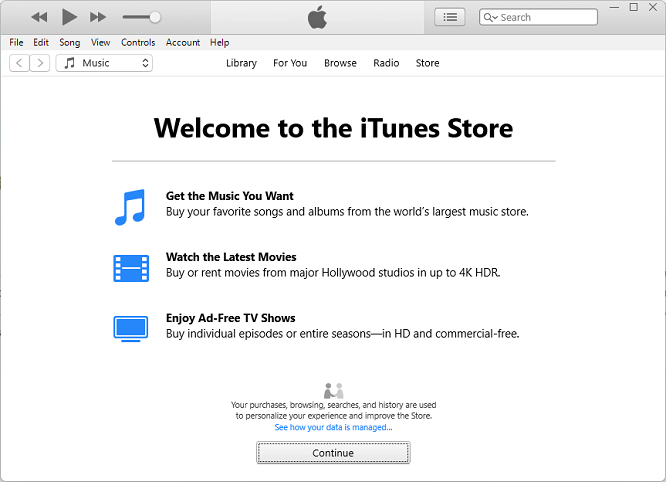
سپس وارد فروشگاه آیتونز خواهید شد. برنامه از شما میخواهد برای ورود به حساب کاربری خود، در پنجره باز شده اپل آیدی و رمز عبور را وارد کنید.
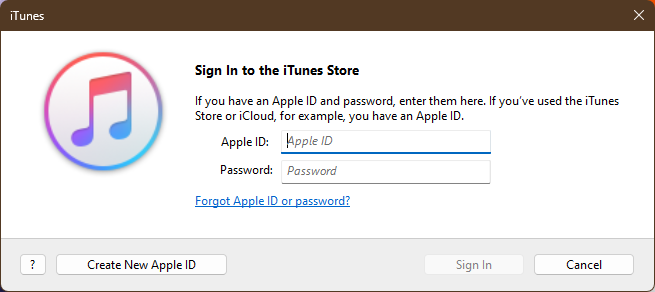
اگر حساب کاربری ندارید، با کلیک روی Create New Apple ID میتوانید یک اپل آیدی جدید بسازید.
راهنمای کار با نرم افزار iTunes
پس از ورود به حساب، در صفحه اول آیتونز میتوانید ۷ گزینه مختلف را در نوار ابزار بالای صفحه مشاهده کنید. گزینه اول File است که همانطور که از نامش پیداست برای مدیریت فایلها کاربرد دارد. گزینه دوم Edit است که با آن میتوانید به گزینههای کپی و پیست، ویرایش اطلاعات مربوط به آلبومها و تنظیمات کلی برنامه دسترسی داشته باشید.
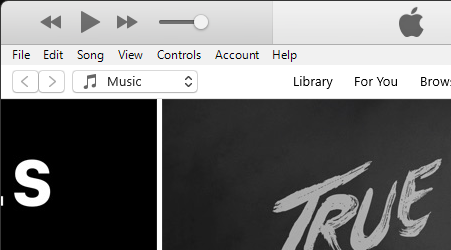
گزینه Songs برای مدیریت پلیلیست، دانلود آهنگهای خریداری شده از آیتونز کاربرد دارد. با انتخاب View میتوانید آیتونز و منوها را تا حد زیادی شخصیسازی کنید و مشخص کنید کدام بخشها نشان داده یا مخفی شوند. منو Controls همانطور که مشخص است مربوط به ابزارهای کنترل پخش فایلهای رسانهای است. در بخش Account اما میتوانید به تنظیمات حساب کاربری خود دسترسی داشته باشید و در نهایت در بخش Help نیز دستورالعملهای کار با برنامه را مشاهده میکنید.
پایینتر از نوار ابزار میتوانید به منو دستهبندی محتوای فروشگاه آیتونز دسترسی داشته باشید. بهصورت پیشفرض Music انتخاب شده است اما با کلیک روی آن میتوانید دستهبندیهای دیگری مثل فیلم و سریال، پادکست و کتابهای صوتی را نیز انتخاب کنید.
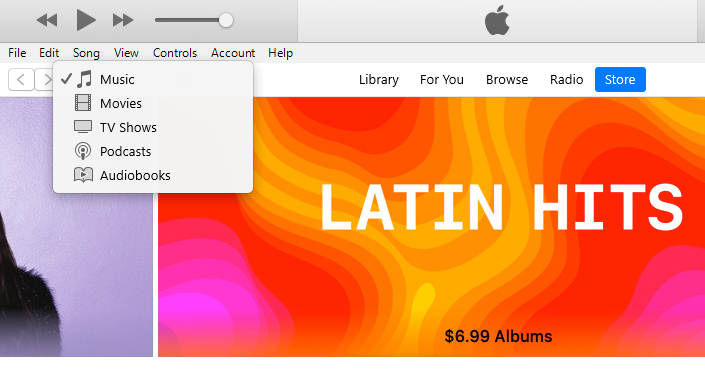
با این حال بخش فروشگاه آیتونز شاید خیلی برای کاربران ایرانی کاربرد نداشته باشد. به همین خاطر در ادامه بیشتر به فرایند همگام سازی و انتقال فایل از لپ تاپ به ایفون با ایتونز خواهیم پرداخت.
همگام سازی آیفون با iTunes
بکاپ گرفتن یا همگام سازی آیفون با آیتونز، یکی از مهمترین قابلیتهایی است که این برنامه در اختیار کاربران قرار میدهد. این قابلیت بیشتر از همه برای کاربرانی کاربرد دارد که حجم بکاپ آنها بسیار زیاد است و میخواهند در یک کامپیوتر از دادههایشان بکاپ بگیرند.
برای انجام این کار، ابتدا باید گوشی و کامپیوتر را به هم متصل کرده و سپس قفل گوشی را باز کنید. همچنین ممکن است پیش از شروع مراحل انتقال فایل با آیتونز، اعلانی در دستگاه iOS مشاهده کنید که با پیغام Trust This Computer از شما میخواهد به کامپیوتر اعتماد کنید. برای ادامه روی Trust یا Allow ضربه بزنید.
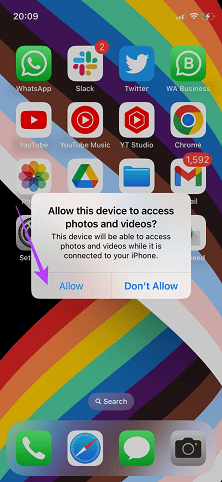
سپس آیتونز را در کامپیوتر باز کرده و روی آیکون آیفون در بالای صفحه کلیک کنید.

اکنون از منوی سمت چپ، گزینهی Summary را انتخاب نمایید. در پنجرهی Backups، اطمینان حاصل کنید که گزینهی This Computer فعال است. اگر تمایل دارید که پشتیبانگیری را رمزنگاری کنید، تیک گزینهی Encrypt local data را بزنید، سپس رمزعبور خود را وارد کرده و بر روی Set Password کلیک کنید. در آخر، برای آغاز فرآیند پشتیبانگیری، دکمهی Back Up Now را فشار دهید.
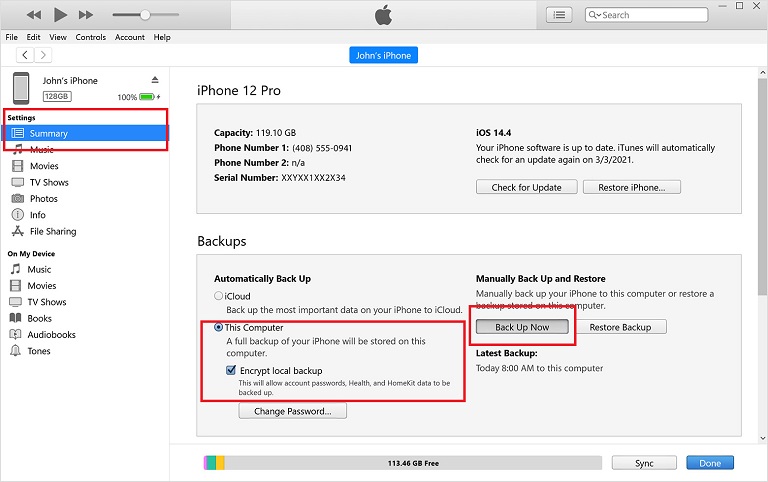
پس از اتمام فرآیند پشتیبانگیری از آیفون بر روی کامپیوتر، میتوانید در بخش Latest Backup، زمان و تاریخ دقیق پشتیبانگیری را مشاهده نمایید. برای اطمینان از موفقیتآمیز بودن پشتیبانگیری و اینکه به درستی رمزنگاری شده است، در صفحه اصلی آیتونز، از منوی بالا گزینه Edit را انتخاب کرده، سپس Preferences را بزنید و به تب Devices بروید.
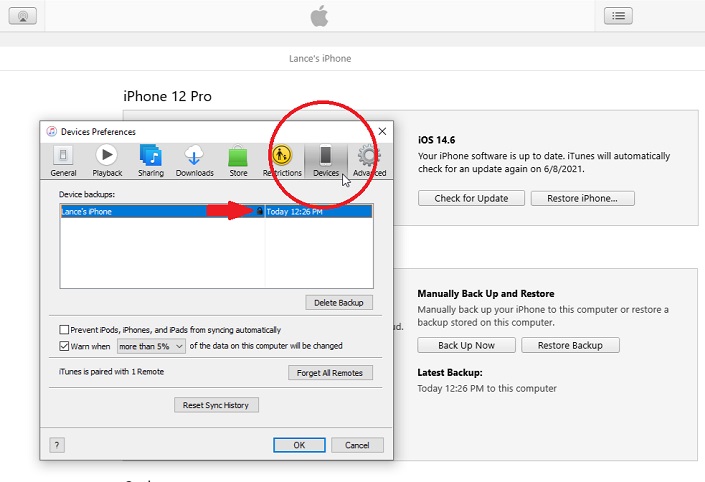
در قسمت Device Backup، میتوانید تاریخ آخرین پشتیبان را مشاهده کنید. علاوه بر این، اگر پشتیبان را رمزنگاری کرده باشید، همانند تصویر بالا، یک نماد قفل کنار تاریخ نمایش داده میشود.
نحوه انتقال فایل با آیتونز
انتقال فایل از لپ تاپ به ایفون با ایتونز بسیار ساده است. ابتدا مانند بالا باید آیفون را به کامپیوتر متصل کرده و در گوشی گزینه Trust را بزنید. حالا ابتدا باید فایلها را از ویندوز به کتابخانه آیتونز انتقال دهیم. برای انجام این کار روی منوی File کلیک کنید. اگر منوی File را نمیبینید، کلید Alt را فشار دهید. Add File to Library را انتخاب کنید.
پوشه حاوی عکسها یا فایلهای ویدیویی که میخواهید اضافه کنید را انتخاب کنید.
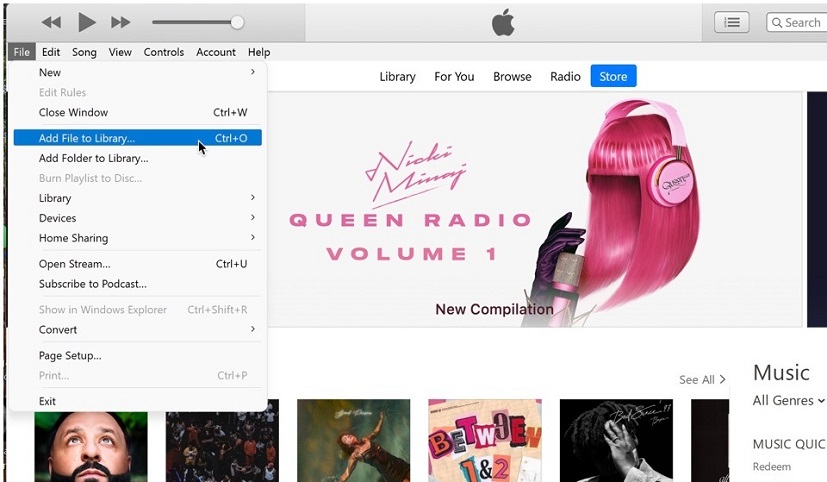
حالا به بخش Library بروید و مطمئن شوید که فایلها بهدرستی به آیتونز اضافه شدهاند. اکنون نوبت به انتقال فایل از کامپیوتر به آیفون میرسد. برای انجام این کار در صفحه اول آیتونز روی آیکون گوشی موبایل کلیک کنید.
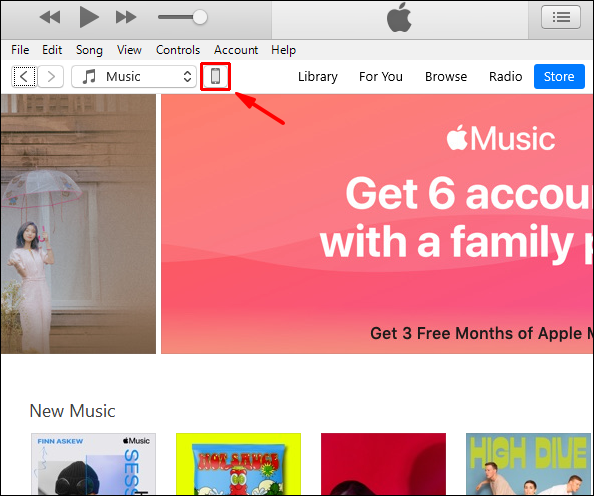
سپس روی Summary در پنل سمت چپ کلیک کنید.

گزینه Manually Manage Music and Videos را تیک بزنید.
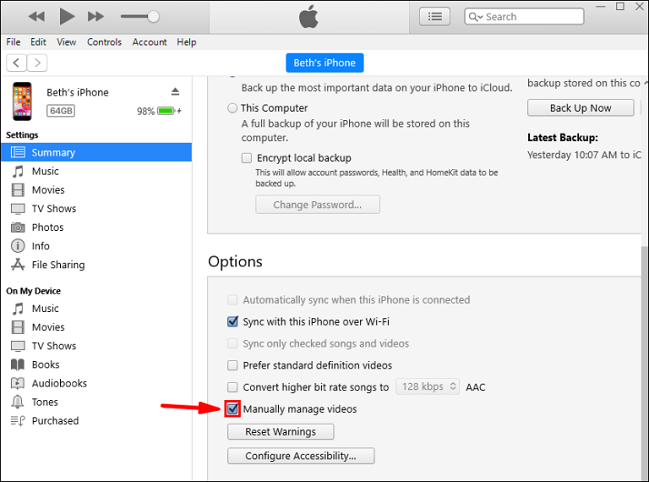
سپس روی گزینه Apply در پایین صفحه کلیک کنید. حالا به بخش Library بروید. فایلهای مدنظرتان را انتخاب کرده و آنها را با کشیدن روی قسمت Devices و بخشی که نام گوشی شما نوشته شده است، رها کنید.
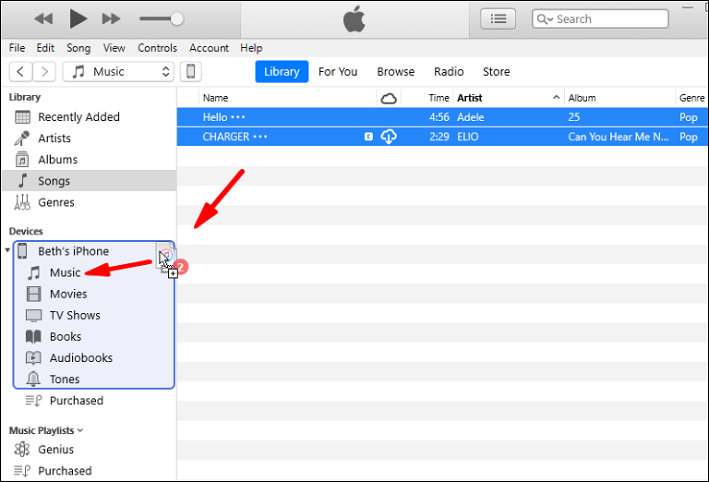
به این ترتیب میتوانید فایلها را از کامپیوتر به گوشی منتقل کنید. لازم به ذکر است که امکان انتقال اهنگ از ایفون به لپ تاپ با ایتونز وجود ندارد و شما تنها از کامپیوتر میتوانید آهنگ را به آیفون انتقال دهید.
نحوه استفاده از آیتونز برای انتقال فایل از آیفون به کامپیوتر
برای انتقال فایل از ایفون به لپ تاپ با ایتونز، باید ابتدا آیتونز را باز کرده و گوشی را به کامپیوتر متصل کنید. سپس مانند بالا روی آیکون گوشی موبایل در بالای سمت چپ صفحه کلیک کنید. حالا در پنل سمت چپ گزینه File Sharing را انتخاب کنید.

برای انتقال فایل از آیفون به کامپیوتر با iTunes، باید برنامه موردنظر از این قابلیت پشتیبانی کند. با کلیک روی File Sharing میتوانید برنامههایی که امکان انتقال فایلهای آنها به کامپیوتر وجود دارد را ببینید. اگر هیچ برنامهای در این قسمت مشاهده نمیکنید، هیچکدام از برنامهها از این قابلیت پشتیبانی نمیکنند. میتوانید از اپلیکیشن Documents برای انجام این کار کمک بگیرید. کافی است فایل را در گوشی باز کرده و روی آیکون اشتراکگذاری کلیک کنید. سپس روی On my iPhone زده و بعد پوشه برنامه Documents را انتخاب کنید.
حالا در بخش File Sharing در آیتونز، برنامه Documents را انتخاب و سپس فایل مدنظرتان را با کشیدن و رها کردن به کامپیوتر انتقال دهید.
نحوه استفاده از آیتونز برای انتقال تصاویر از آیفون به کامپیوتر
برای انتقال تصاویر باید پس از اتصال گوشی به کامپیوتر، از پنل سمت چپ روی Photos کلیک کنید. سپس گزینه Sync Photos را تیک بزنید. همچنین برای انتقال فیلم از آیفون به کامپیوتر با iTunes، گزینه Include Videos را هم تیک بزنید.
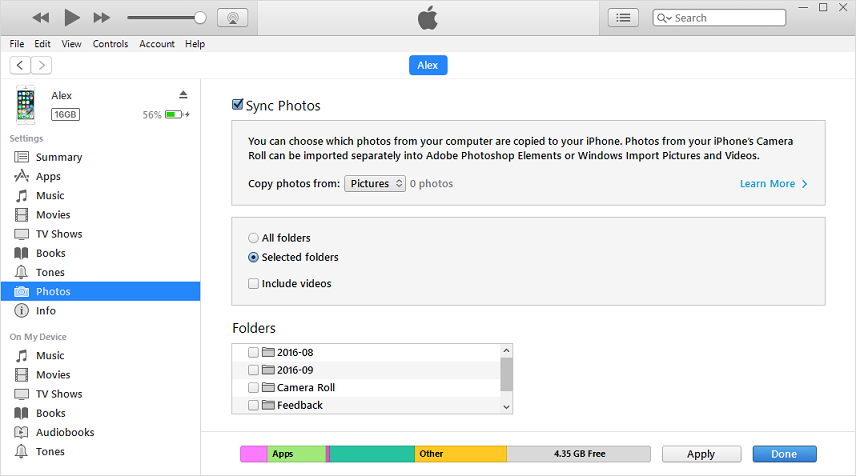
حالا برای دانلود انتقال فایل از آیفون به کامپیوتر با iTunes، از بخش Copy photos from فایل منبع تصاویر را مشخص کنید. از بخش Folders نیز میتوانید پوشههای مدنظرتان را تیک بزنید. حالا روی منو استارت ویندوز کلیک کرده و برنامه Photos را باز کنید. سپس از بالای صفحه روی Import کلیک کنید.
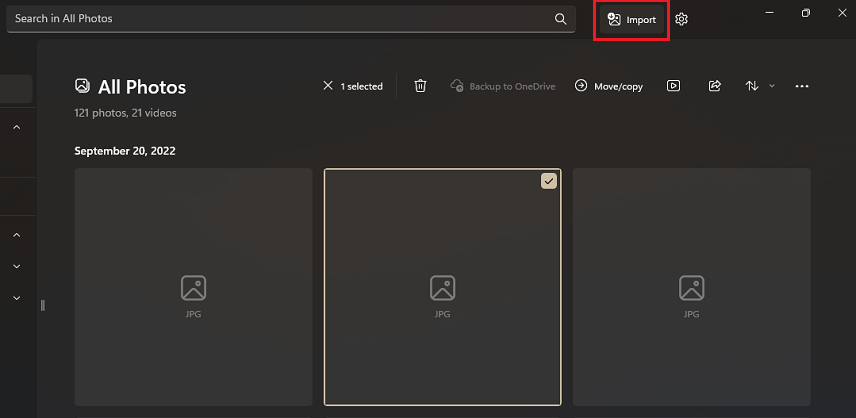
سپس آیفون خودتان را انتخاب کنید. حالا تصاویر مدنظرتان را انتخاب کنید.
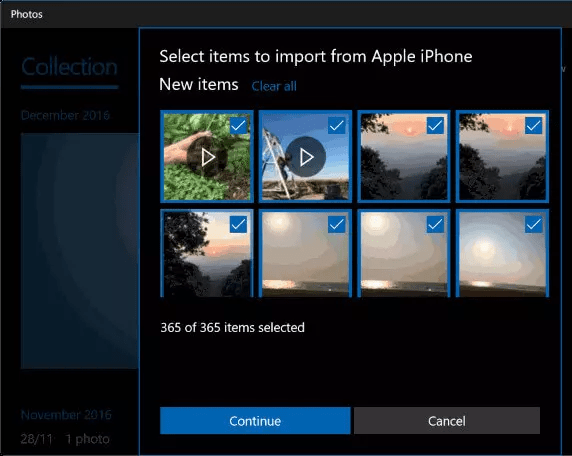
برای شروع فرایند انتقال روی گزینه Continue کلیک کنید.
مشکلات کار با آیتونز
تا به اینجا با نحوه انتقال فایل از لپ تاپ به ایفون با ایتونز و همچنین همگام سازی گوشی و بکاپ گرفتن از آن با استفاده از این برنامه، آشنا شدیم؛ با این وجود هنگام کار با آیتونز ممکن است با مشکلات مختلفی مواجه شوید. در این قسمت میخواهیم به چند نمونه از این مشکلات و روشهای برطرف کردن آنها بپردازیم.
۱. مشکل هنگ کردن آیتونز
یکی از رایجترین مشکلاتی که ممکن است با آن مواجه شوید، هنگ کردن آیتونز است. در خیلی از مواقع علت این مشکل این است که این برنامه در پسزمینه از قبل باز و در حال فعالیت است. بستن برنامه از طریق Task Manager میتواند به حل این مشکل کمک کند. برای انجام این کار، روی نوار وظیفه ویندوز راست کلیک کرده و گزینه Task Manager را انتخاب کنید.
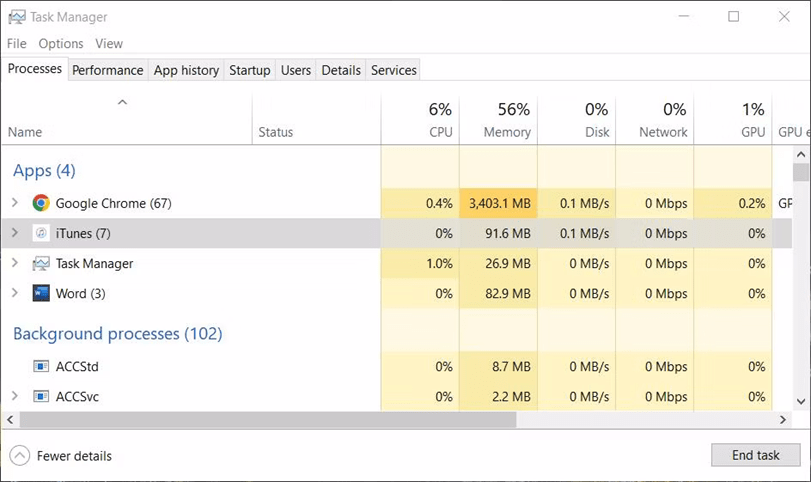
سپس به زبانه Processes بروید و روی آیتونز راست کلیک کرده و End task را انتخاب کنید.
۲. مشکل باز نشدن آیتونز
یکی دیگر از مشکلات، باز نشدن آیتونز یا بسته شدن ناگهانی آن است. این مشکل با وجود این که کمتر ممکن است پیش بیاید اما جزو مشکلات رایج است. در خیلی از مواقع میتوانید با باز کردن برنامه با دسترسی ادمین میتواند مشکل را حل کند. برای انجام این کار، باید روی آیکون آیتونز راست کلیک کرده و گزینه Run as administrator را انتخاب کنید.
اگر مشکل همچنان پابرجا بود، میتوانید یک بار آیتونز را در حالت Safe Mode اجرا کنید. برای انجام این کار ابتدا کلیدهای Ctrl + Shift را فشار دهید و بعد روی آیتونز کلیک کنید. اگر مشکل در این حالت وجود نداشت، احتمالا یک پلاگین مانع از اجرای آیتونز میشود و شما باید آن پلاگین را حذف کنید. پلاگینهای آیتونز در این مسیر قابل دسترسی هستند:
C:\Users\<username folder>\App Data\Roaming\Apple Computer\iTunes\iTunes Plug-ins
۳. مشکل iTunes has stopped working
برای حل این مشکل، یک راه حل برای بسیاری از کاربران جواب داده است و آن هم اجرا کردن آیتونز در حالت Compatibility Mode است؛ البته این راه حل تنها برای نسخه ۱۲.۱۰.۱۱ دسکتاپ آیتونز قابل استفاده است. برای حل مشکل باید به پوشه محل نصب آیتونز بروید. سپس روی فایل EXE آیتونز راست کلیک کرده و Properties را انتخاب کنید. حالا به زبانه Compatibility بروید و Run this program in compatibility را تیک بزنید.
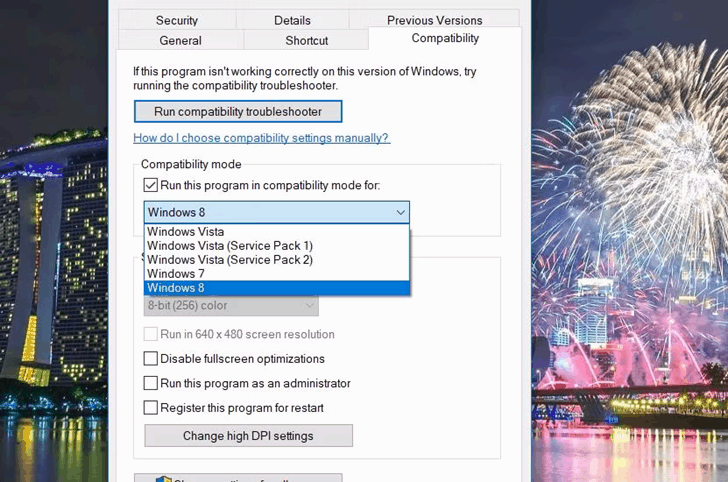
از منو گزینه Windows 7 را انتخاب کنید. حالا روی Apply و بعد OK کلیک کنید.
۴. آیتونز را ریست کنید
نسخه UWP آیتونز که از مایکروسافت استور قابل دسترسی است، دارای یک گزینه Reset است که با استفاده از آن میتوانید دیتا برنامه را پاک کنید تا برنامه در حالت اولیه اجرا شود. برای انجام این کار باید از تنظیمات به Apps بروید و Installed apps را انتخاب کنید. سپس آیتونز را از فهرست برنامهها پیدا و پس از انتخاب سهنقطه روبهروی آن، گزینه Advanced options را انتخاب کنید.
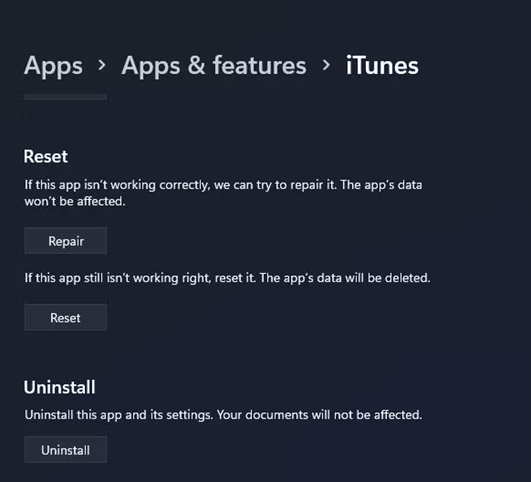
سپس از صفحه بعدی روی گزینه Reset کلیک کنید.
۵. مشکل عدم شناسایی گوشی برای انتقال فایل با آیتونز
این مشکل میتواند دلایل فراوانی داشته باشد. اول از همه باید مطمئن شوید که درگاه USB کامپیوتر شما سالم است. ابتدا گوشی را به یک درگاه دیگر در کامپیوتر متصل کنید و ببینید مشکل برطرف میشود یا خیر. سپس باید از سلامت کابل مورد استفاده اطمینان حاصل کنید. اگر کابل هم سالم بود، مطمئن شوید که هنگام اتصال گوشی به کامپیوتر، در گوشی گزینه Trust را انتخاب میکنید و اجازه دسترسی به حافظه را میدهید.
۶. برنامههای آنتیویروس را غیرفعال کنید
برخی مواقع ابزارهای امنیتی میتوانند در عملکرد آیتونز اختلال ایجاد کنند. بهخصوص برنامههای فایروال و آنتیویروسها. میتوانید برای چند دقیقه این برنامهها را غیرفعال کنید و ببینید مشکل حل میشود یا خیر. بیشتر این برنامهها دارای گزینهای برای انجام این کار هستند و شما با راست کلیک روی آیکون آنها در نوار وظیفه ویندوز میتوانید به این گزینه دسترسی پیدا کنید.
۷. حذف و نصب مجدد آیتونز
اگر مشکل هنوز هم حل نشده است، آخرین راه چاره، حذف و نصب مجدد آیتونز است. با این کار احتمالا مشکل حل خواهد شد. برای نصب مجدد بهتر است که نسخه منتشر شده در مایکروسافت استور را نصب کنید؛ چرا که این نسخه جدیدترین نسخه است ولی نسخه منتشر شده در وبسایت اپل، از سال ۲۰۲۰ آپدیت نشده و ممکن است دارای باگ باشد؛ با این حال، برخی کاربران هم با همان نسخه قدیمی کار میکنند و میگویند این نسخه مشکلات نسخه جدیدتر را ندارد. بنابر این بهتر است هر دو را نصب کنید و ببینید مشکل شما با کدام یک حل خواهد شد.
سوالات متداول
1. انتقال فایل از لپ تاپ به ایفون با ایتونز امکانپذیر است؟
بله. شما با استفاده از آیتونز و پس از متصل کردن گوشی به لپ تاپ، میتوانید فایلها را به Library آیتونز اضافه کرده و به گوشی انتقال دهید.
2. انتقال فایل با آیتونز محدودیت دارد؟
انتقال فایل از طریق آیتونز محدودیتی ندارد. میتوانید هر نوع فایلی را با کمک این نرم افزار به گوشی خود انتقال دهید.
3. برای انتقال فایل با آیتونز کدام نسخه مناسبتر است؟
بهتر است آخرین نسخه را از مایکروسافت استور روی کامپیوتر نصب کنید؛ اما اگر این نسخه بهدرستی کار نکرد، نسخه قدیمیتر که در سال ۲۰۲۰ منتشر شده را از وبسایت اپل دریافت کنید.
در این مقاله با آموزش انتقال فایل با آیتونز همراه شما بودیم. امیدواریم این مطلب راهنمای ما برای کار با نرم افزار iTunes برای شما مفید بوده باشد. از تجربیاتتان درباره نحوه ی فعال سازی آیفون با آیتونز، برای ما بنویسید.
سلام سایت بسیار جالبی دارید. بسیار لذت بردم. لطفا در صورت امکان از سایت های من هم دیدن نمایید و نظرتان را برای بهتر شدن سایتام بگویید
لوازم بازی و سرگرمی
(برای تبلیغ، به واحد تبلیغات پلازامگ مراجعه کنید)
سلام
چج.ری میشه اطلاعات توی فایل رو منتقل کرد ؟؟؟؟
ی پلیر خوب هم برای آیفون معرفی می کنید لطفا؟
عالی و کامل بود. دمتون گرم
